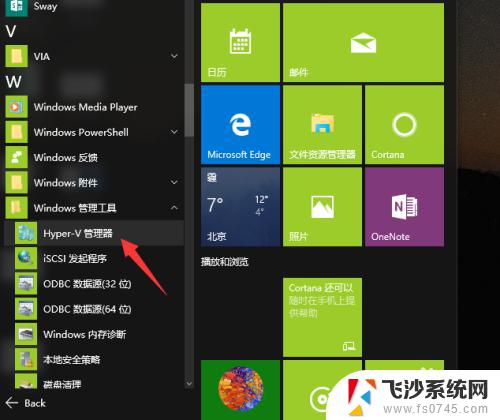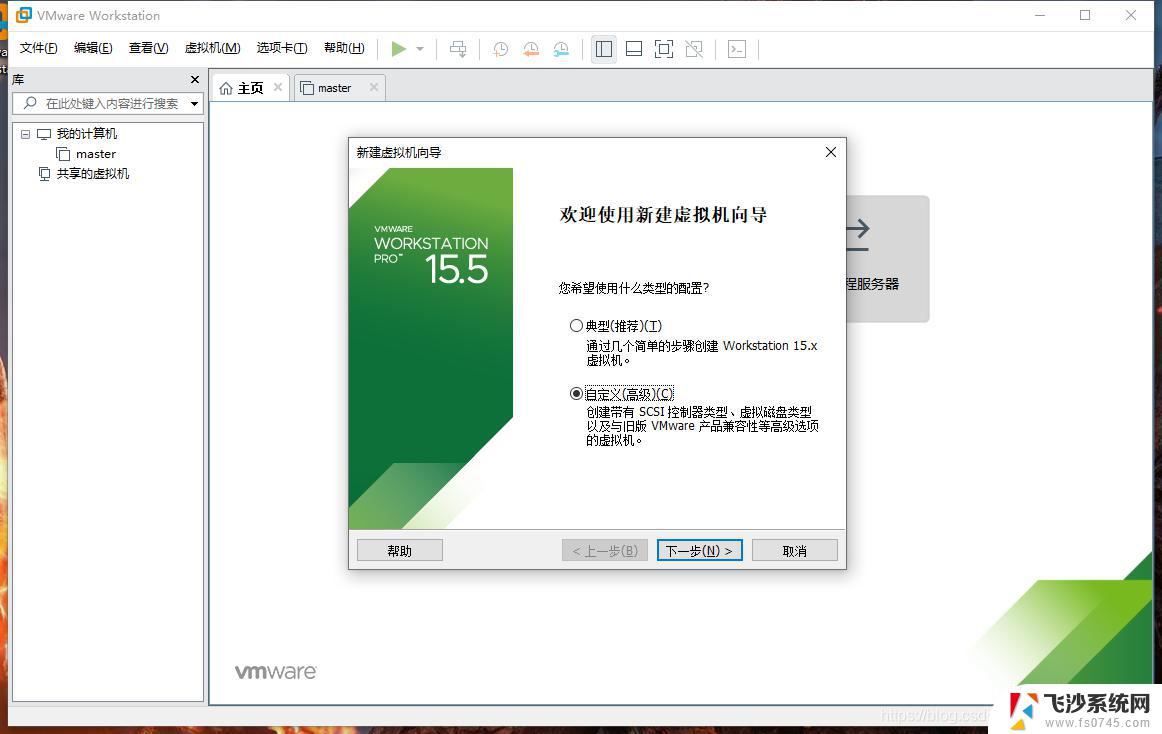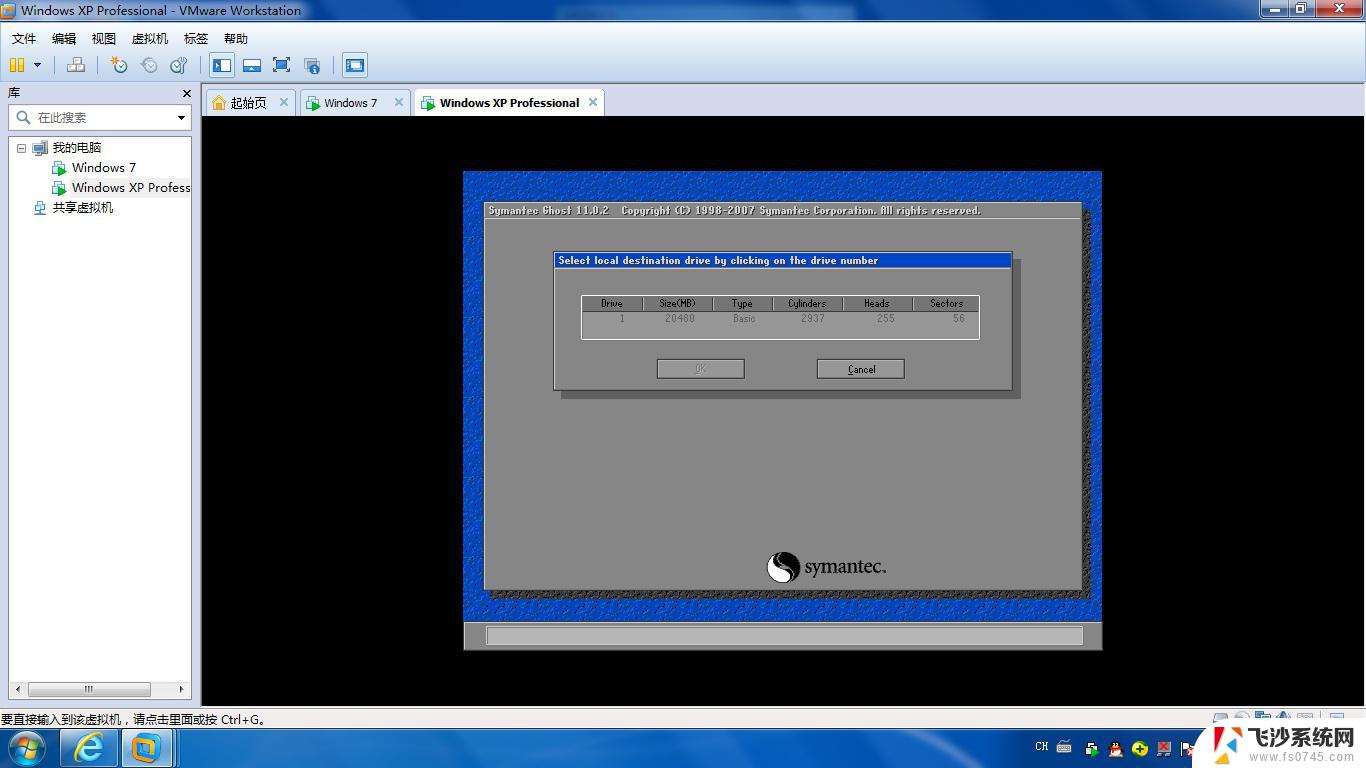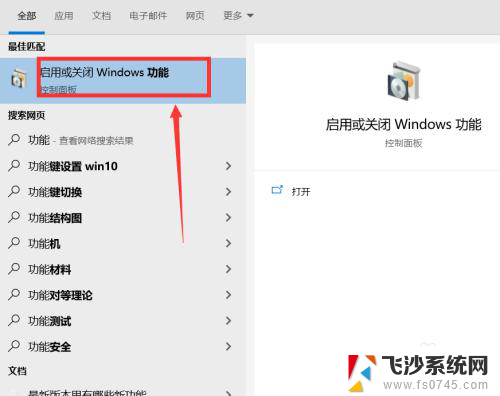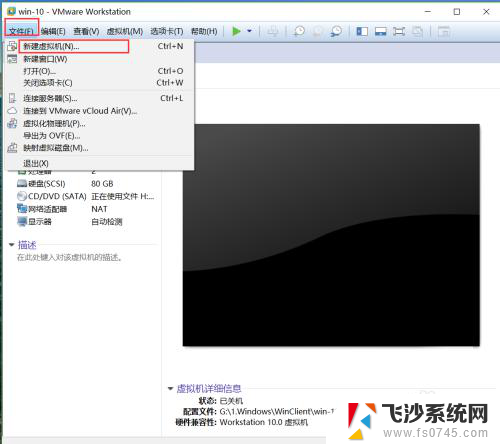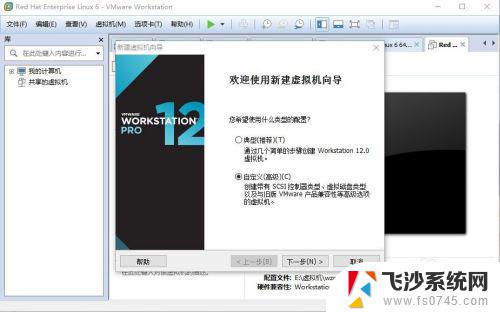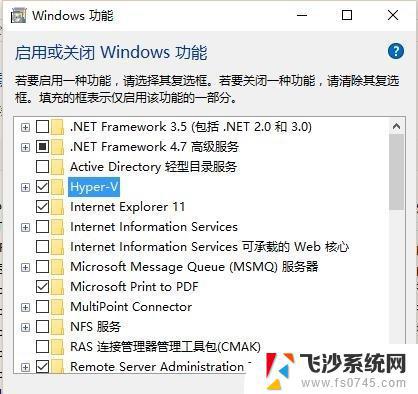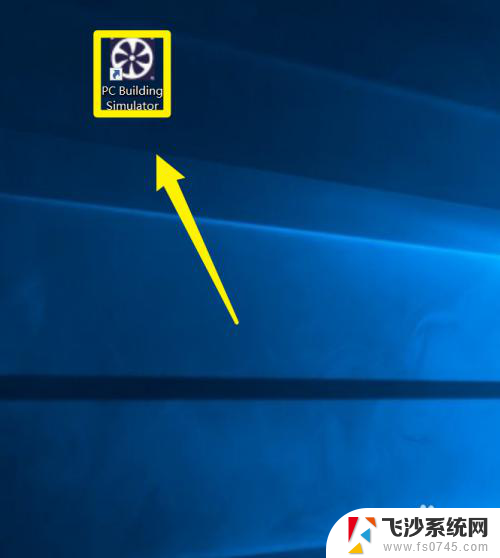虚拟机怎么重新安装系统 虚拟机系统重装步骤
更新时间:2024-03-02 17:01:10作者:xtang
虚拟机作为一种虚拟化技术,可以在物理机上模拟多台虚拟计算机运行不同的操作系统,但有时候我们可能需要重新安装虚拟机系统,这时候就需要按照一定的步骤来进行操作。虚拟机系统重装步骤包括备份重要数据、关闭虚拟机、重新安装系统、恢复数据等。下面我们来详细介绍一下虚拟机系统重装的具体步骤。
方法如下:
1.首先打开虚拟机,在主界面找到【编辑虚拟机设置】;
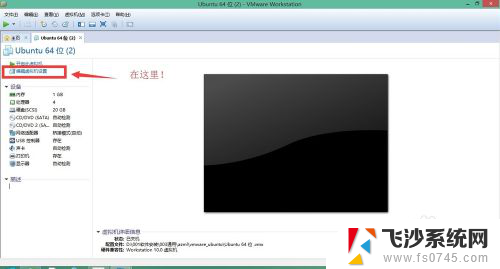
2.在打开的【虚拟机设置】对话框中点击【CD/DVD(SATA)】;
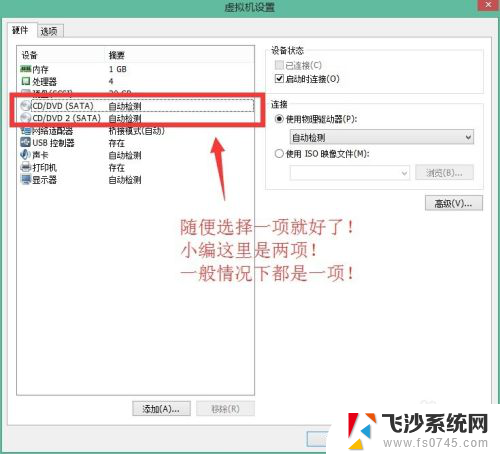
3.在右边的编辑部分,选择【使用ISO映象文件】;
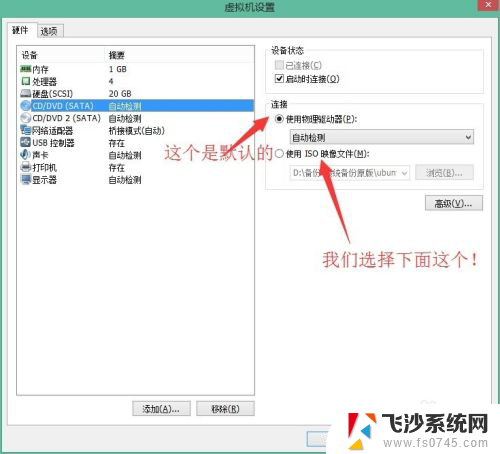
4.然后点击【浏览】,在我们的电脑本地找镜像文件;
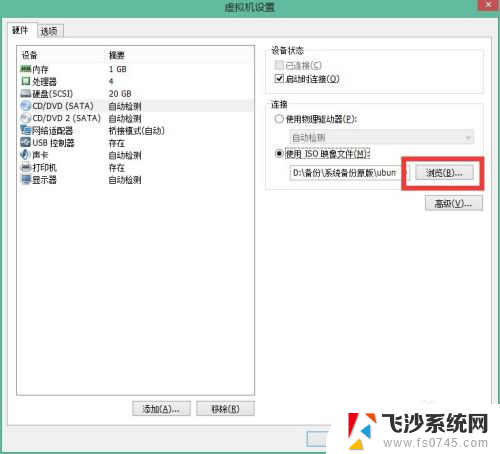
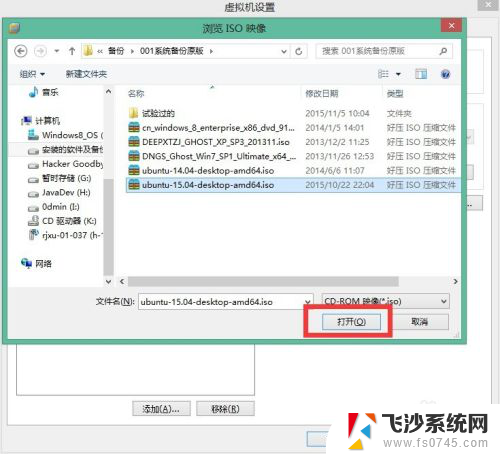
5.选择完成后,点击【确定】;
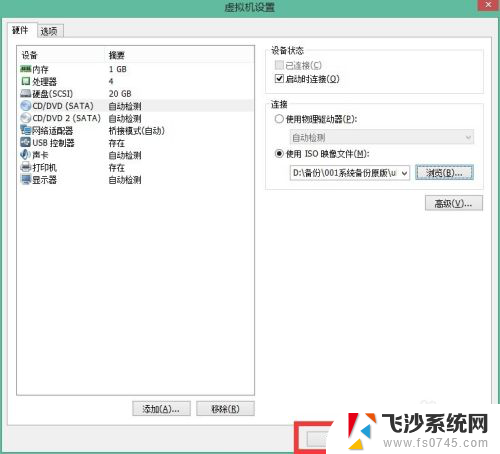
6.这样,下次我们开启虚拟机时,就是我们更改之后的!
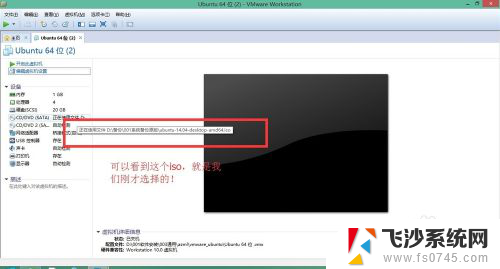
7.如果我们想卸载已经安装好的虚拟机系统,只需要【将相应系统目录下的文件全部删除就ok了!】!
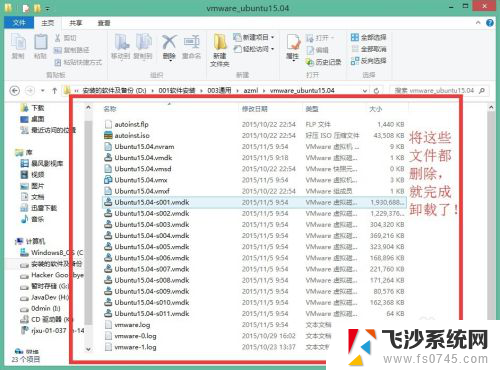
以上就是关于如何重新安装系统的虚拟机的全部内容,如果有遇到相同情况的用户,可以按照小编的方法来解决。